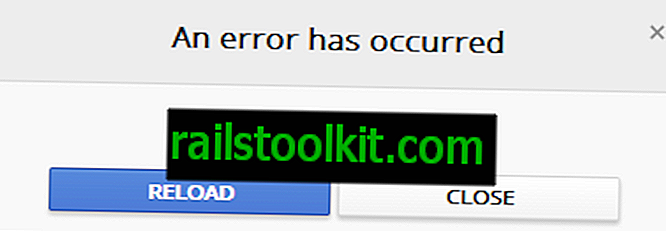لا تقدم Google بالفعل إصدارات محمولة من متصفح الويب الخاص بـ Google Chrome للشركة للتنزيل. يتوفر Chromium ، المستعرض الذي يعتمد عليه Chrome ، كإصدار محمول.
من الممكن تشغيل Google Chrome كإصدار محمول ولكن التحديث ليس سهلاً حيث لا توجد العديد من الحلول التي تعمل على أتمتة التحديث إلى حد ما.
من ناحية أخرى ، يتمتع مستخدمو Chromium بمجموعة واسعة من البرامج الموجودة تحت تصرفهم لتحديث متصفح Chromium تلقائيًا.
نصيحة : من الممكن حظر التحديثات التلقائية لمتصفح Chrome.
تحديث Chrome المحمول

Chrome Portable Updater هو برنامج محمول لأنظمة Microsoft Windows يقوم بتنزيل الإصدارات المحمولة من Google Chrome ويقوم بتحديث الإصدارات المحمولة الحالية من Chrome.
تحدد لغة واجهة Windows الإصدار المحمول من Google Chrome الذي يتم تنزيله بواسطة التطبيق.
كل ما عليك القيام به هو ما يلي:
- قم بتنزيل Chrome Portable Updater من موقع Deskmodder.
- قم باستخراج الأرشيف الذي تم تنزيله إلى نظامك.
- يستخلص البرنامج الإصدارات المحمولة من Chrome في مجلدات ضمن بنية الجذر. قد ترغب في نقل المجلد إلى الموقع المطلوب.
- هناك ملفان قابلان للتنفيذ في الجذر (لسوء الحظ مع أسماء الملفات الألمانية).
- Chrome Updater x86-x64 يقوم Lang_EN Einzel Ordner.exe باستخراج إصدار قناة Chrome المحدد إلى مجلده الخاص ، مثل Chrome Dev x64. يمكنك استخدامه لإنشاء ما يصل إلى 8 مجلدات محمولة مختلفة من Chrome لتشغيلها بشكل فردي (يُعد هذا الاختبار رائعًا).
- Chrome Updater x86-x64 Lang_EN Nur يستخرج Chrome Ordner.exe إصدار القناة المحدد في مجلد Chrome (وبالتالي يستبدل أي إصدار موجود بالفعل في هذا المجلد بالفعل).
- بمعنى آخر: إذا كنت تخطط لاستخدام إصدارات Chrome مختلفة ، فقم بتشغيل الملف القابل للتنفيذ المذكور تحت 4.1 ، وإذا كنت تريد فقط إصدارًا واحدًا من Chrome ، فقم بتشغيل exe في الإصدار 4.2 بدلاً من ذلك.
- يعرض التطبيق أزرار تنزيل لجميع قنوات Chrome ومعماريات Windows المدعومة.
- حدد الخيار الذي تريده ، وانتظر حتى يكتمل التنزيل.
يتم تنزيل جميع الملفات إلى مجلد في الدليل الذي نفذت منه تطبيق Chrome Portable Updater.
يمكن لمستخدمي Windows الذين يفضلون استخدام سطر الأوامر القيام بذلك أيضًا: ما عليك سوى إلحاق المعلمات التالية باسم التطبيق لتشغيل التنزيل من سطر الأوامر أو الملفات الدفعية:
- canary86 == Chrome x86 Canary
- canary64 == كروم x64 كناري
- dev86 == Chrome x86 Developer
- dev64 == Chrome x64 Developer
- beta86 == Chrome x86 Beta
- beta64 == Chrome x64 Beta
- stabil86 == كروم إلى x86 مستقر
- stabil64 == كروم إلى x64 مستقر
مثال: C: \ "Chrome Updater x86-x64 Lang_EN Einzel Ordner.exe" canary64 لتنزيل إصدار Canary 64 بت إلى مجلده الخاص.
أنت الآن : هل تقوم بتشغيل إصدارات المتصفح المحمولة؟